1,在“开始”菜单中选择“默认程序”。
2,选择“将文件类型或协议与程序关联”。
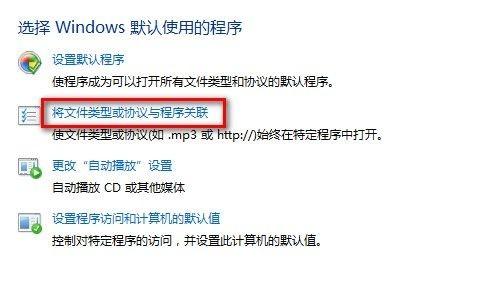
3,以修改*.mp3为例修改方法:首先选中要修改的项目“.mp3”,上方显示当前此文件类型打开的默认程序。
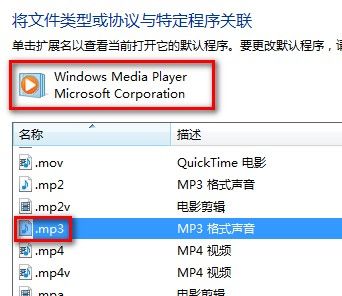
4,点击右上方“更改程序”按钮。
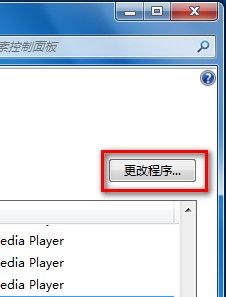
5,在程序列表中选择适合的程序,若没有找到需要程序,可以点“浏览”进行手工确定。全部修改完毕之后点“确定”结束。
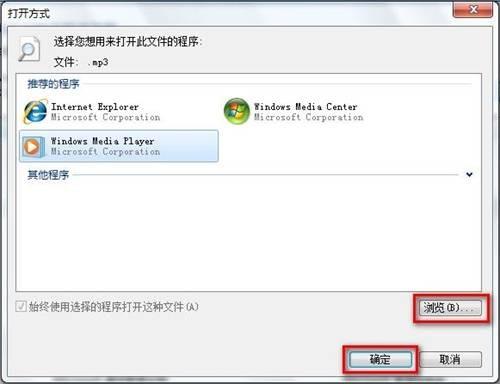
Win7怎么设置打开文件的默认程序
解决方法:
一、首先从Win7开始菜单中,找到“控制面板”,并点击进入,
二、进入控制面板之后,再找到“程序”设置,
三、进入程序设置后,再点击进入“默认程序”设置,
四、进入默认程序设置后,可以看到里面有多种默认程序设置选项,包括可以设置浏览器、视频文件等打开方式,这里先进入“设置默认程序”
五、进入设置默认程序后,在此可以更改默认浏览器程序,比如需要将IE浏览器设置默认浏览器,那么只需要在左侧选择IE浏览器,然后在右侧操作中选择“将此程序设置为默认值”即可,
六、另外还可以“默认程序”设置,选择第二项的“将文件类型或协议与程序关联”,里面可以更改MP3、视频文件的打开方式,
具体方法选择需要更改的音频或者视频格式,然后选择“更改程序”之后选择自己喜欢的即可。
Win7系统如何设置打开文件默认程序
Win7系统打开文件默认程序设置,双击打开文件是最使用电脑最基本的操作,但就是这么简单的一个动作,操作系统也会经常搞错。例如想要打开一张图片时,如果Win7中安装了两款可以打开图 片的软件,系统就有可能把这两款软件搞混,调用错误的程序打开图片。虽然Win7很智能,但还没到如此善解人意的地步,但是只要我们把自己希望用什么程序 打开文件告诉Win7,那它绝对是个听话的好孩子。这里我们用到的就是Win7中的文件关联设置。 以视频文件为例,首先,打开一个存放图片或照片的文件夹。右键点击任意一张图片文件,选择ldquo打开方式-选择默认程序rdquo。 在ldquo打开方式rdquo的ldquo推荐的程序rdquo中选择你希望使用的程序。 如果该程序在ldquo推荐的程序rdquo列表中没有列出,可以点击下方ldquo其它程序rdquo右侧的黑色小箭头继续查找,如果还是找不到,则点击下窗口右下角的ldquo浏览rdquo按钮,通过目录查找。 你找到想要关联的程序后,勾选ldquo始终使用选择的程序打开这种文件rdquo,最后点击ldquo确定rdquo保存并退出。 经过这样的设置,以后这一类型的文件就会默认使用你所选择的程序打开了。如果电脑中没有安装可以打开某类文件的程序,也可以点击ldquo在Web上寻找适当的程序rdquo链接,Win7会帮你在网络中查找可以打开该类型文件的程序,并给出程序下载链接。
